::
Самый простой вариант тени создается соответствующей командой меню Photoshop. Для создания нового документа выполняем команду меню File > New (Файл > Новый). Откроется диалоговое окно New (Новый). Здесь необходимо задать основные параметры будущего документа. Так, в поле ввода Name (Имя) вводим имя будущего документа. В полях ввода Width (Ширина) и Height (Высота) вводим размеры документа, достаточные для создания желаемого текста. Остальные параметры пока можете оставить без изменений. В раскрывающемся списке Background Contents (Фоновое содержимое) выбираем вариант Transparent (Прозрачный) |
|
:: Ввводим текст, к которому затем будем добавлять тень. На инструментальной панели выбираем инструмент Horizontal Type Tool (Горизонтальный текст). Затем переходим к документу и щелкаем левой кнопкой мыши в том месте, где будет располагаться наш текст. Ввводим необходимый текст. Параметры вводимого текста можно настроить на панели параметров редактора.
|
|
| :: Когда текст с желаемыми параметрами введен, приступаем непосредственно к созданию тени для этого текста. Выполняем команду меню Layer > Layer Style > Drop Shadow (Слой > Стиль слоя > Отбросить тень), которая откроет диалоговое окно Layer Style (Стиль слоя). В этом диалоговом окне очень много различных параметров. В списке Styles (Стили), расположенном у левой границы окна, устанавливаем флажок у самого первого пункта – Drop Shadow (Отбросить тень). Правее упомянутого списка откроется область Drop Shadow (Отбросить тень). Именно здесь и настраиваются параметры тени. Для того, чтобы сразу увидеть изменения в тексте, отодвиньте немного диалоговое окно. Угол падения свет от виртуального источника задается в поле ввода Angle (Угол). Расстояние между самим текстом и его тенью задаем бегунком Distance (Расстояние), а прозрачность (непрозрачность тени) – бегунком Opacity (Непрозрачность). Можно отрегулировать и размер тени, и ее размытость. Все это дело вкуса. |
|
:: По завершению настройки тени текста нажимаем на кнопке Ok. Все тень готова!
:: Это был, по-моему, самый простой способ создания тени для текста. |
|
::
Еще один пример создания текста с тенью.
:: Создаем новый пустой документ. Однако теперь цвет заливки фона Background Contents (Фоновое содержимое) задаем белый – White (Белый). Затем вводим желаемый текст, используя инструмент Horizontal Type Tool (Горизонтальный текст). |
|
| ::
Создаем копию слоя с текстом. Для этого выполняем команду меню Layer > Duplicate Layer (Слой > Копировать слой), которая откроет диалоговое окно Duplicate Layer (Копировать слой). В этом диалоговом окне имеется два поля ввода. В верхнем указываем имя нового слоя. По умолчанию имя нового слоя отличается от имени первого слоя прибавлением слова Copy (Копия). В нашем случае – Тень copy . Как только вы создадите слой-копию, он появится на палитре Layers (Слои). |
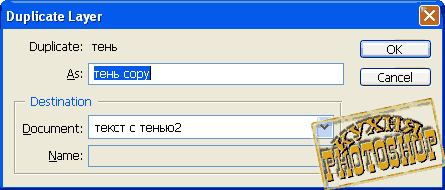 |
:: Как вы заметили, название нового слоя будет расположено выше первоначального. Так будет всегда: более поздний слой расположен выше. Но сейчас нам этот вариант не подходит. Поэтому перетаскиваем копию ниже оригинала.
:: Далее переходим на слой-копию и выполняем команду меню Layer > Merge Down (Слой > Склеить с нижним). Это приведет к тому, что Photoshop соединит в одно целое слой-копию и слой фона (Background). Новый слой получит имя фонового слоя. Теперь у нас осталось два слоя.
:: К новому слою применим фильтр, выполнив команду меню Filter > Blur > Gaussian Blur (Фильтр > Размытие > Гауссовское размытие). Откроется диалоговое окно Gaussian Blur (Гауссовское размытие), в котором можно настроить размытие текста с заданным радиусом.
|
:: Качество размытости определяется единственным параметром – ее радиусом (Radius). Попробуйте подобрать по своему усмотрению наиболее удачное значение радиуса. Мы остановились в этот раз на 8,6 пиксел.
:: |
|
| :: Собственно, все уже готово – текст с тенью. Но у нас получился черный текст с черной же тенью. Цвет текста можно без труда поменять на любой другой. Для этого переходим на слой с текстом и выбираем инструмент Horizontal Type Tool (Горизонтальный текст). Затем выделяем сам текст, а на панели параметров задаем новый текст. |
|




